Кредобанк як банк для фрілансера, що працює через ФОП, багато в чому непоганий, але їх клієнт-банк iFobs завжди був поза межею добра та зла. Десктопний клієнт працює лише в Windows, а тому коли кілька років тому я перейшов на Мак, то проблеми з'явились майже одразу.
Спочатку все було майже непогано, бо у них з'явилася нехай калічна, але веб-версія, яка працювала через Java-аплети. Потім в браузерах вимкнули підтримку аплетів і для того аби не втратити можливість працювати з банком, довелось спеціально тримати версію Firefox ESR десь так 5-ти річної давнини (остання з підтримклою аплетів).
Незодавно Кредобанк спохватитись (всього-то 5 років пройшло) і випустили версію, що працює за допомогою Java Web Start (таку систему використовують, наприклад в Taxer.ua). "Ура, нарешті!" - подумав я, але радість вияви лася передчасною. По кліку на "iFobs клієнт (iSignDesktop)" сплило віконце і... все.
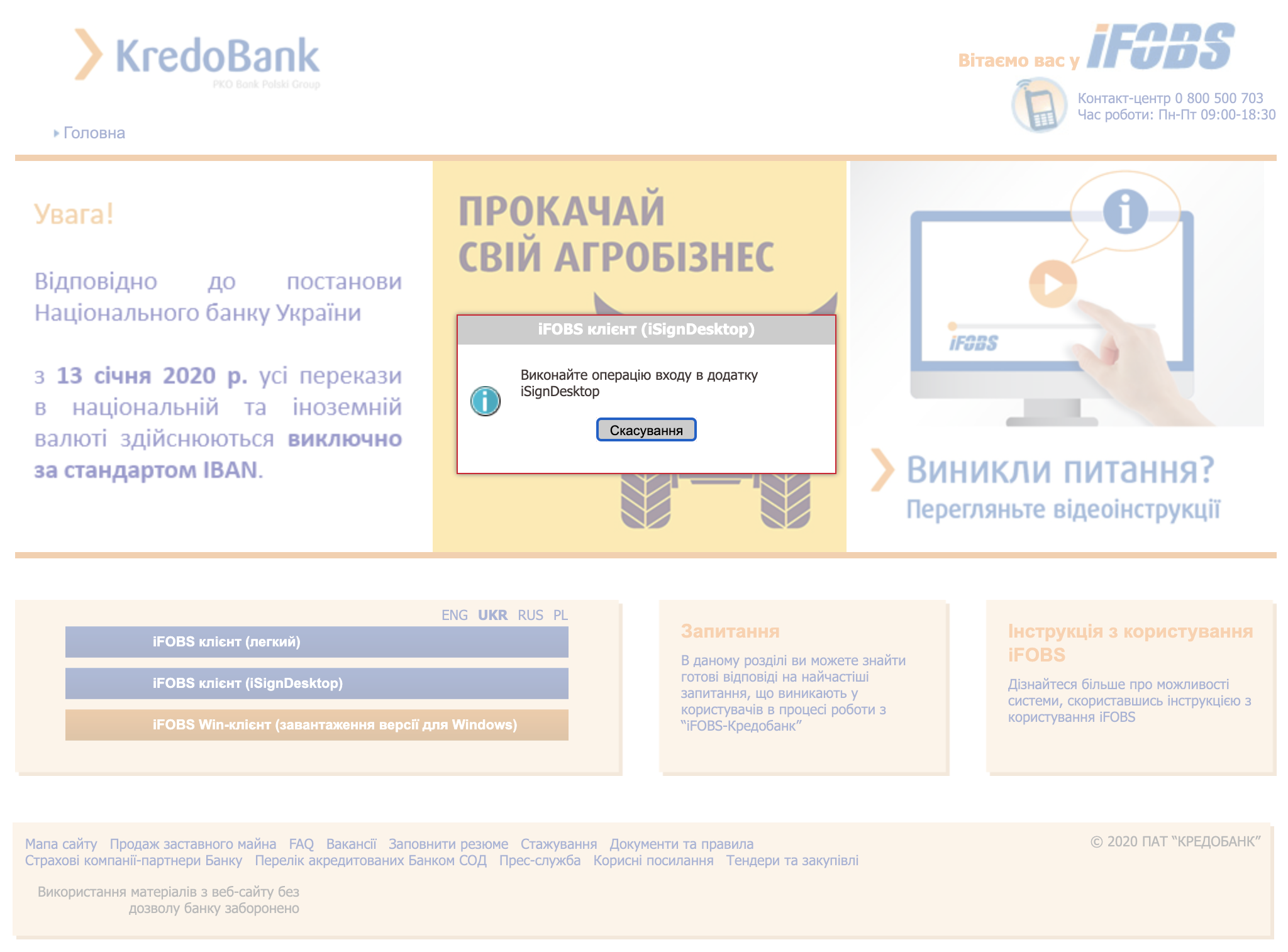
На тому можна було б зупинитись, але... інженер я чи нє. Тим паче, що приклад того ж Таксера показує, що Мак вміє працювати з Java Web Start. Можливо iFobs можна теж подружити? І таки можна.
UPD: На просторах інету знайшовся спосіб як зробити це взагалі без зайвих рухів.
Як запустити iFobs на Mac: Простий спосіб
Просто встановлюємо пакет OpenWebStart для Mac і насолоджуємося :) Якщо все спрацювало, то читати далі не потрібно.
Як запустити iFobs на Mac: Старий складний спосіб
Для тих, хто не зовсім розумієтсья в комп'ютерах зараз буде кілька простих магічних рухів :)
Оскільки ми все ще використовуємо Java, то вона має бути встановлена. Якщо у вас – ні, то можна скачати звідси.
По-перше, треба навчити запускати Java Web Start додатки по URL (тобто не закачуючи локально).
Для цього запускаємо Script Editor та вибираємо New Document. Відкриєтсья віконце, в якому треба буде ввести насупний шматочок коду:
on open location remoteUrl
do shell script "/usr/bin/javaws '" & remoteUrl & "'"
end open location
І зберегти цей файл:
- Назвав його чимось типу "Open as JWS".
- В File Format вирати Application (це важливо!)
Виглядатиме все якось так (нагадую, File Format має бути Application, а не Script як на скріншоті):
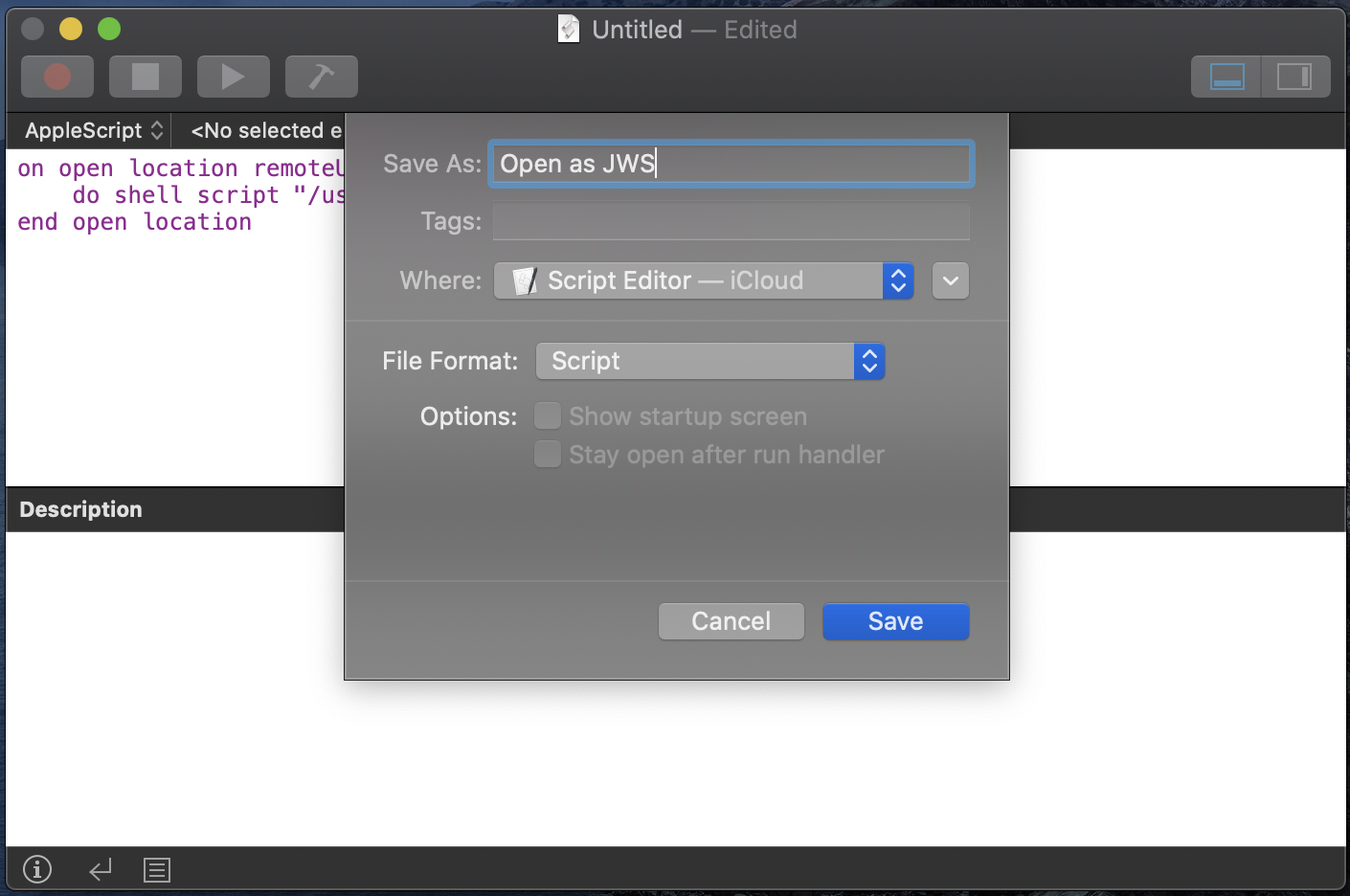
Вітаю! Пів справи зроблено.
Далі нам потрібно навчити браузери коли вони бачить лінк вигляду jnlp:http://... (а саме так їх відкриває iFobs) передавати цей лінк в наш скрипт створений вище.
Для цього нам потрібно встановити програмку SwiftDefaultApps. Її можна буде видалити після того як ми зробимо те, що треба.
- Качаємо
- Розпакувуємо
- Двічі клацаємо на
SwiftDefaultApps.prefpane(якщо спливе питання, вибираємо "встановити лише для поточного користувача") - Запускаємо:
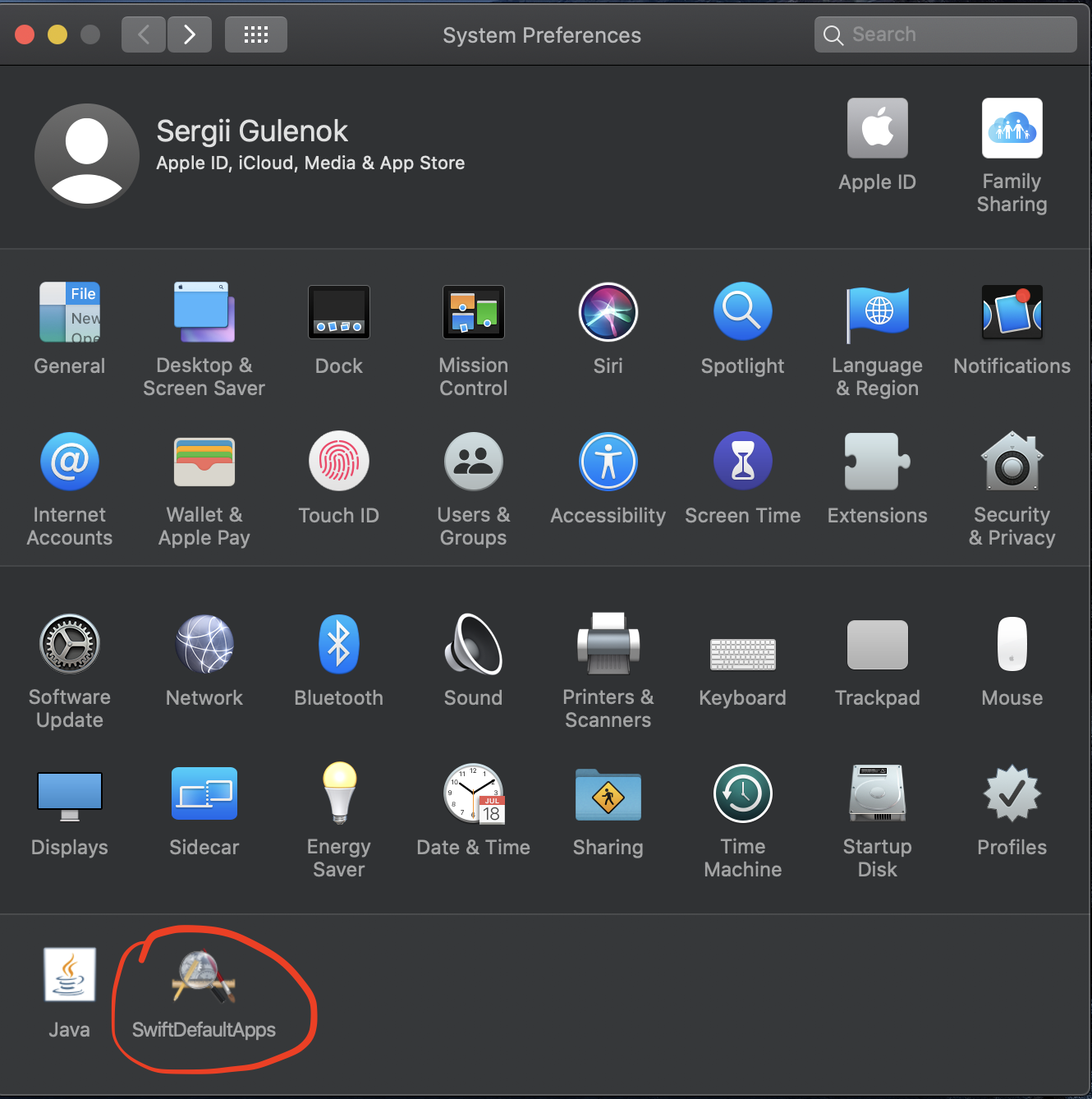
Далі у віконці що відкритється:
- Вибираємо закладку URI Schemes зверху
- У полі злів внизу пишемо
jnlp - Натискаємо кнопку Add
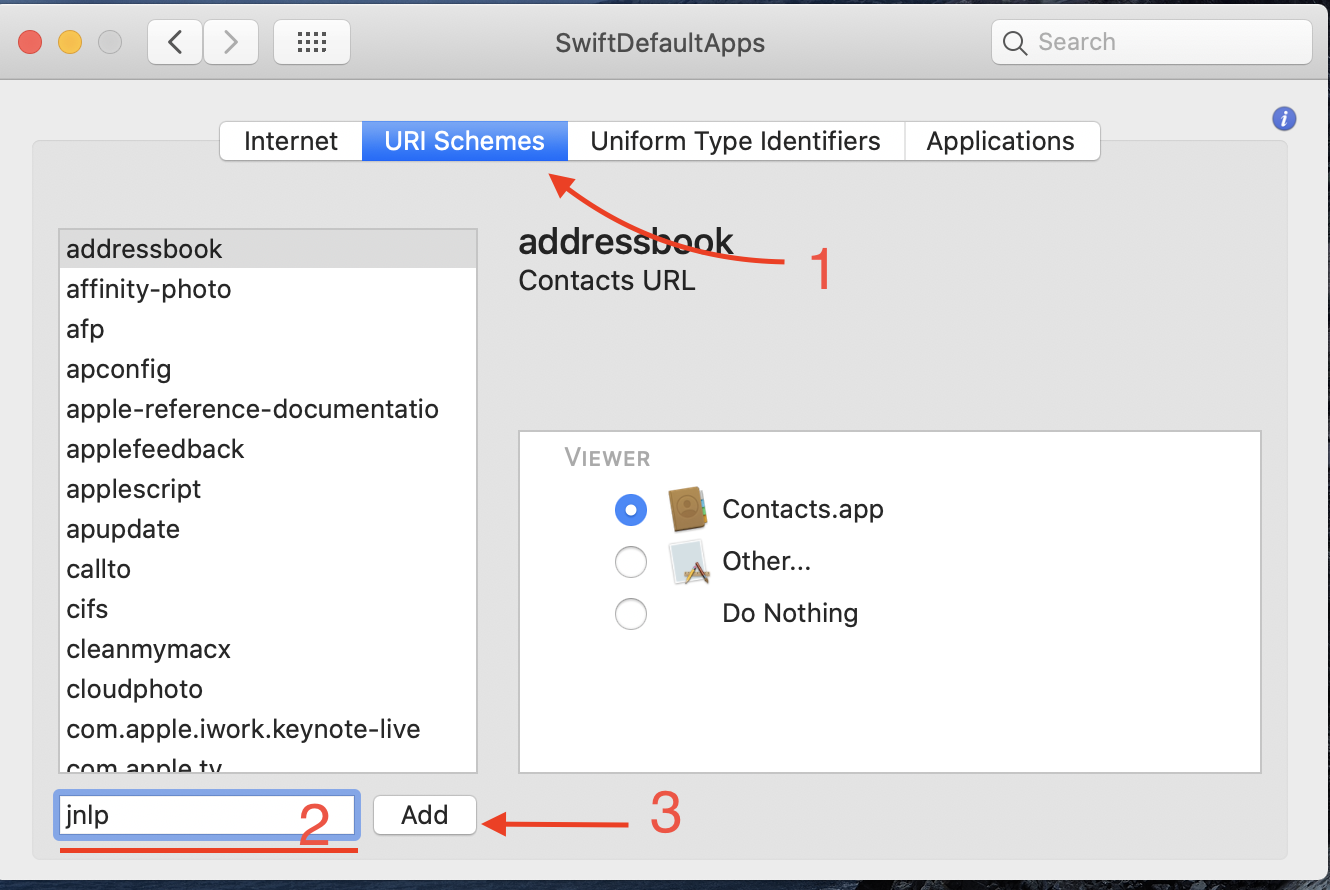
Далі шукаємо в списку jnlp, вибираємо його. Далі у секції Viewer праворуч вибираємо Other. У вікні, що з'явиться знаходимо наш "Open as JWS" скрипт, який ми встановили раніше. По замовчуванню він створюється в iCloud Drive ➡ Script Editor.
Та-дам! Все готово.
Можна відкрити iFobs та спробувати натиснути на iFobs Клієнт. Там треба буде відповісти ствердно на кілька повідомлень і все. Відкриєтсья віконце, де вже модна буде ввести паролі та шлях до ключа.
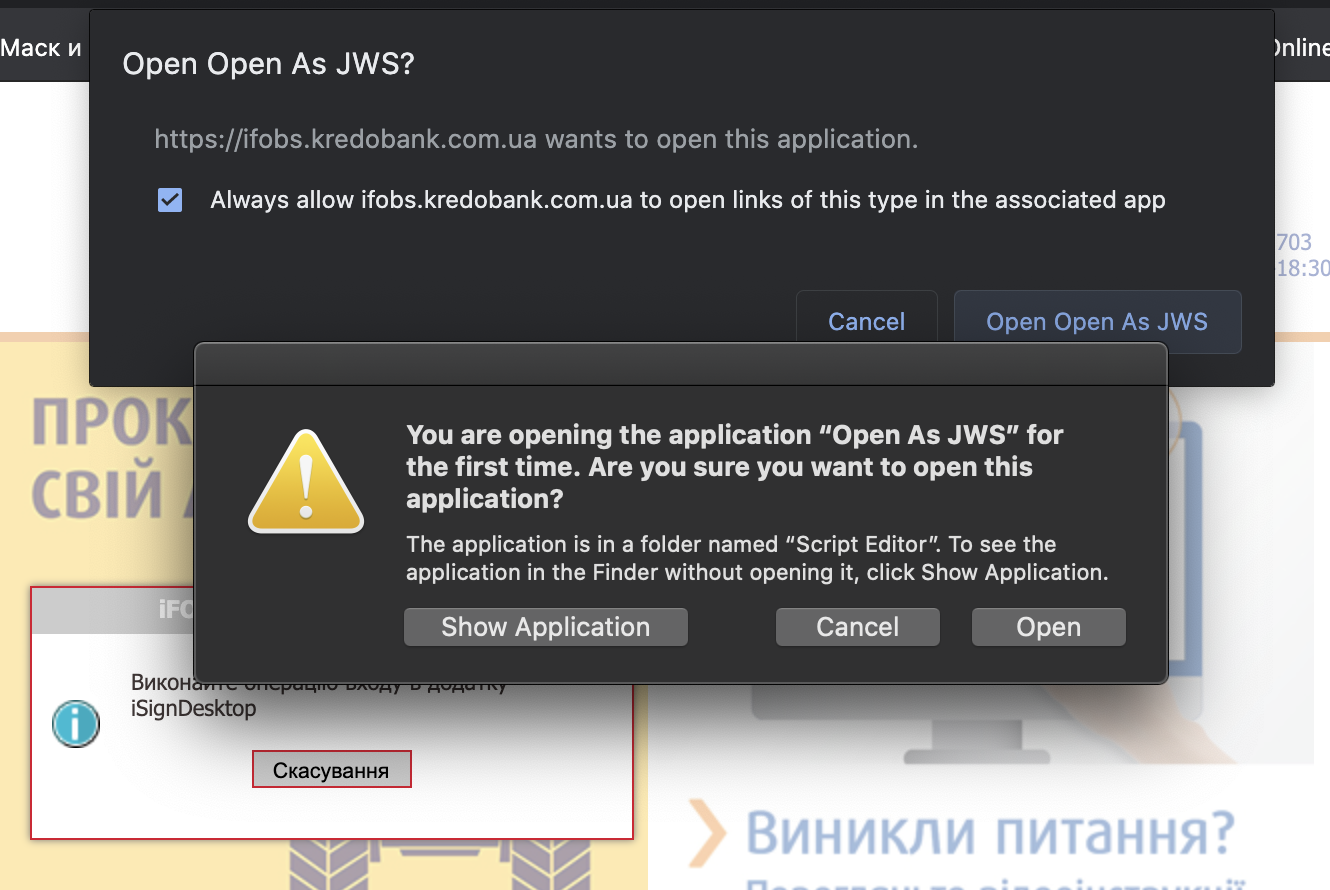
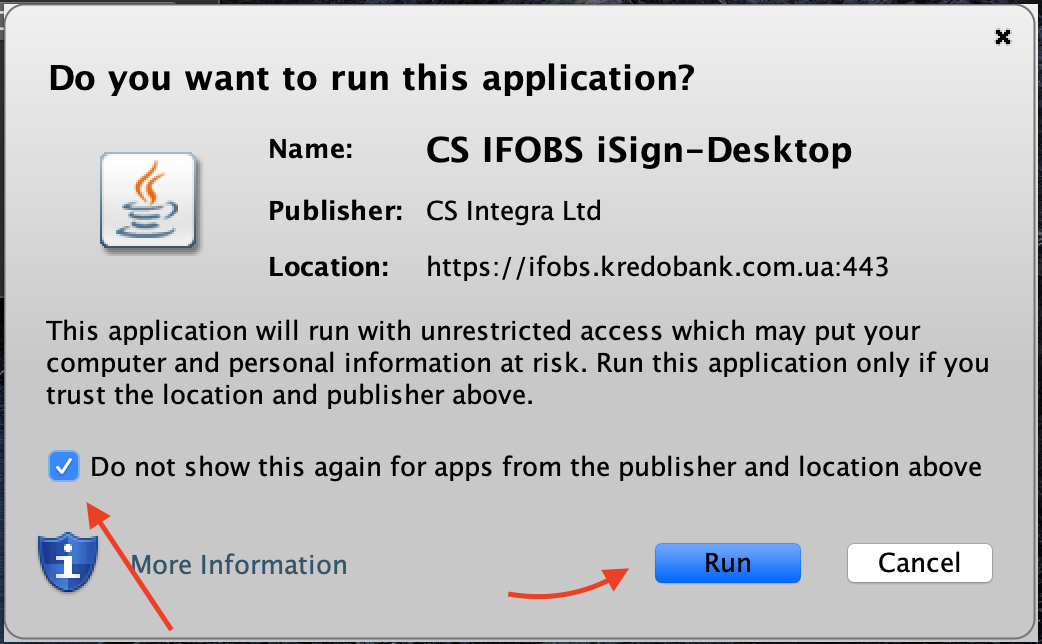
І нарешті побачимо довгоочікуване вікно iSign Desktop. Що далі я думаю ви вже розберетесь.
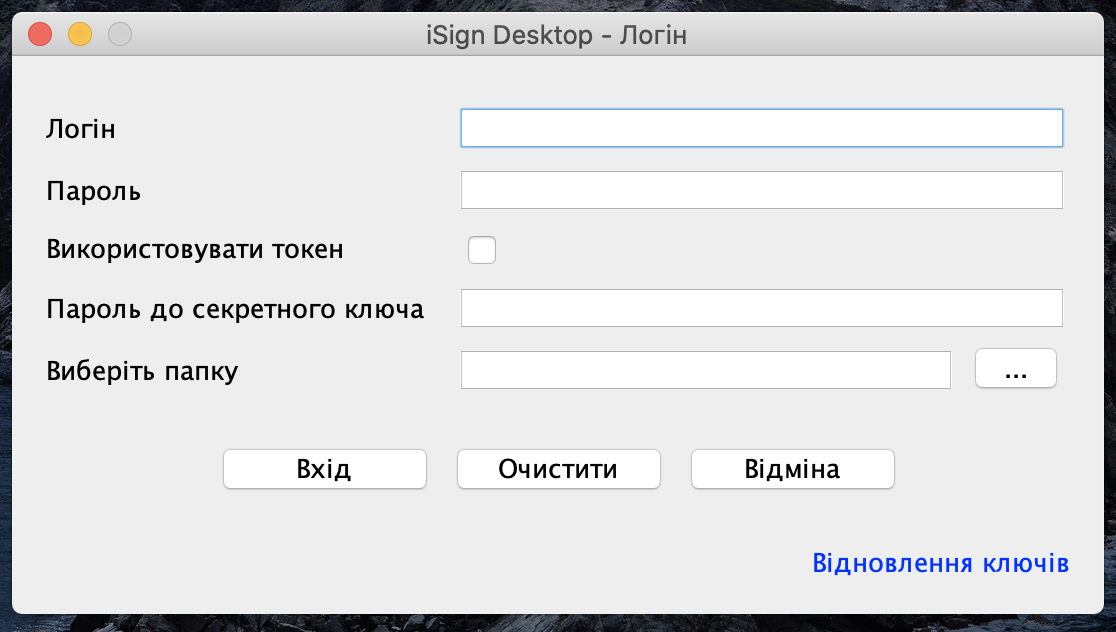
❗️ SwiftDefaultApps теж написаний погано, тому є шанси, що ваш System Preferences Panel періодично залипатиме. Для цього його легше всего буде прибити через 🍎 ➡ Force Quit...
Щоб видалити його відкрийте знову System Preferences і зробіть Ctrl + Click на ньому і у меню оберіть видалити.
